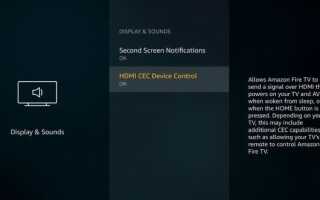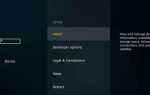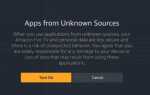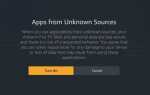Флешка Amazon Fire TV — чрезвычайно удобное и очень портативное устройство для потоковой передачи контента на любой телевизор; все, что вам нужно, это беспроводное подключение к Интернету и телевизор с портом HDMI. Вы также можете использовать его (в более низком разрешении) на обычном телевизоре с разъемами RCA и комплектом преобразователя; этот работает очень хорошо, хотя вам также понадобится HDMI-разъем «женщина-женщина». Это удобство и портативность привели к тому, что многие люди брали с собой свои телевизоры Fire TV в дорогу во время путешествий. Сочетание бесплатного гостиничного Wi-Fi и хороших больших телевизоров в большинстве сетей делает Fire TV Stick идеальным компаньоном для ночлега или длительных визитов. К сожалению, многие забывают принести с собой важный компонент системы: пульт дистанционного управления.
Это катастрофа! У вас есть телевизор, у вас есть TV Stick — но как вы можете подключить Fire TV Stick без пульта дистанционного управления? Ну, тебе повезло. Так получилось, что вы можете не только подключить флеш-накопитель Fire TV без пульта дистанционного управления, вы даже можете использовать большинство функций флеш-накопителя Fire TV, как только подключите его. На самом деле, есть как минимум четыре разных способа сделать это. Один из них довольно прост, но у вас должно быть подходящее оборудование под рукой. Второй способ немного сложнее и требует от вас наличия двух устройств (например, смартфона и планшета) и знания SSID и пароля вашей домашней сети. Третий способ прост, но вы должны взять с собой Echo или Echo Dot. Четвертый способ также прост: заимствуйте другой пульт дистанционного управления Fire TV Stick. В этой статье я расскажу, как работают все три решения, и расскажу о каждом из них.
Способ первый: использовать пульт HDMI-CEC
HDMI-CEC означает HDMI-контроль бытовой электроники и является относительно новым стандартом для бытовой электроники, который обеспечивает высокую степень взаимодействия между устройствами, которые подключаются через HDMI. Например, допустим, что к вашему телевизору подключен Chromecast, а в качестве режима ввода вашего телевизора в данный момент выбран DVD-проигрыватель, подключенный к другому порту HDMI. Если вы дадите Chromecast команду воспроизвести что-либо на телевизоре, он автоматически изменит вход на телевизоре на вход Chromecast, и вам не придется искать пульт и менять настройки самостоятельно. Так как это поможет вам?
Внимание все видео стримеры:
Вот несколько фактов о потенциальной опасности потоковой передачи в Интернете, если она не защищена:
- Ваш интернет-провайдер имеет прямое окно на все, что вы просматриваете и транслируете в Интернете
- Теперь вашему провайдеру разрешено продавать эту информацию о том, что вы просматриваете.
- Большинство интернет-провайдеров не хотят иметь дело с судебными исками напрямую, поэтому часто они передают вам информацию для просмотра, чтобы защитить себя, что еще больше подрывает вашу конфиденциальность.
Единственный способ защитить ваш просмотр и идентификацию в 3 вышеупомянутых сценариях — использовать VPN. Потоковая передача контента напрямую через вашего интернет-провайдера позволяет вам открывать все, что вы просматриваете в Интернете, как для них, так и для тех, кого они могут защищать. VPN защищает это. Перейдите по этим 2 ссылкам, и вы сможете безопасно осуществлять потоковую передачу:
- ExpressVPN — наш выбор VPN. Они очень быстрые, и их безопасность на высшем уровне. Получите 3 месяца бесплатно в течение ограниченного времени
- Узнайте, как установить VPN на вашей Fire TV Stick
Если телевизор, который вы пытаетесь использовать, совместим с CEC, то вы сможете управлять Fire TV Stick с помощью пульта ДУ телевизора. К сожалению, хотя в 2002 году CEC выпустила стандарт HDMI 1.3, не все телевизоры, выпущенные с тех пор, внедрили его, так как это дополнительная функция. Но большинство высококачественных телевизоров должны иметь его, и если ваш телевизор поддерживает его, то ваши проблемы закончились … если вы не выключили CEC на вашей Fire TV Stick! (Он включен по умолчанию.)
Однако вы можете проверить, включен ли он на вашей Fire TV Stick. Проверять:
- Перейдите к настройкам и отображению и звукам.
- Выберите Дисплей и настройки, проверьте HDMI-CEC и убедитесь, что он включен.

Возможно, вам придется включить CEC на телевидении. Эта опция находится в меню настроек телевизора. К сожалению, большинство производителей телевизоров не называют это CEC, вместо этого «клеймят» это с их собственным изготовленным и бессмысленным лейблом. Вот список некоторых наиболее распространенных телевизионных брендов и название, которое они дали функции CEC:
- AOC: электронная ссылка
- Hitachi: HDMI-CEC
- LG: SimpLink или SIMPLINK
- Mitsubishi: NetCommand для HDMI
- Onkyo: RIHD
- Panasonic: управление HDAVI, EZ-Sync или VIERA Link
- Philips: EasyLink
- Пионер: Куро Линк
- Runco International: RuncoLink
- Samsung: Anynet +
- Sharp: Aquos Link
- Sony: BRAVIA Sync
- Toshiba: CE-Link или Regza Link
- Визио: ЦИК
Включите CEC (под любым именем) на телевизоре, подключите Fire TV Stick обычным образом, и вы сможете настроить Fire TV Stick и управлять им с пульта телевизора. У вас не будет доступа к функциям голосового управления на вашем устройстве, но вы сможете обойтись с помощью навигационных элементов управления на пульте телевизора.
Второй способ: используйте смартфон в качестве точки доступа, а другое устройство для управления Fire TV Stick
Если ваш телевизор не поддерживает CEC или если по какой-то причине он выключен на вашей Fire TV Stick, то вам может быть интересно, почему вы не можете просто использовать свой телефон в качестве пульта для вашей Fire TV Stick. В конце концов, для вашего смартфона есть приложение Fire TV, а дома вы можете в любое время использовать свой телефон в качестве пульта — даже с помощью голосового управления! К сожалению, есть подвох. Ваш смартфон не общается напрямую с Fire TV Stick — вместо этого они оба должны быть в одной сети Wi-Fi. И помните, что ваша Fire TV Stick уже настроена на работу в домашней WiFi-сети, которую, вероятно, вы не взяли с собой в поездку. А поскольку у вас нет возможности взаимодействовать с Fire TV Stick, чтобы изменить его сетевое подключение на локальное WiFi, они не смогут общаться друг с другом, поэтому пульт дистанционного управления смартфоном не будет работать.
Но есть умный способ заставить его работать. Вот что ты делаешь.
- Настройте смартфон или другое устройство в качестве беспроводной точки доступа. Когда вы включите точку доступа, задайте такой же SSID и пароль сети, как и в домашней сети, к которой настроен Fire TV Stick.
- Установите и запустите приложение Amazon Fire TV на втором устройстве. Это может быть планшет, ваш второй телефон или заимствованный телефон. Тебе понадобится всего минуту.
- На втором устройстве подключитесь к беспроводной точке доступа, созданной на шаге 1.
- Теперь ваше второе устройство (пульт дистанционного управления) и Fire TV Stick подключены к одной сети Wi-Fi и могут видеть друг друга!
- Подключите Fire TV Stick к телевизору. Ваше второе устройство сможет видеть и управлять Fire TV Stick.
- Используйте второе устройство, чтобы сбросить сетевое подключение на Fire TV Stick к подключению локальной сети Wi-Fi в отеле или где бы вы ни находились.
- Выключите горячую точку.
Теперь вы можете использовать ваше второе устройство или ваше первое устройство в качестве пульта дистанционного управления для Fire TV Stick! (Обратите внимание, что причина, по которой вам нужны два устройства, заключается в том, что смартфон не может подключиться к собственной беспроводной точке доступа для своего сетевого подключения.) Если вы знаете SSID и пароль последней сети, к которой вы подключили Amazon Fire Stick, вы золотые.

Одна интересная возможность с этим решением для двух устройств состоит в том, что после восстановления сетевого подключения к Fire TV Stick вы можете использовать Echo или Echo Dot для управления Fire TV Stick вместо использования смартфона или планшета. Для начальной настройки вам понадобится смартфон или планшет, так как вы не можете изменить настройки сети с помощью голосовых команд, но как только это будет сделано, вы можете настроить Echo или Echo Dot на ту же сеть и использовать функцию голосовых команд контролировать свою палку.
Способ третий: одолжить или купить другой пульт
Последний способ подключить Fire TV Stick — это взять напрокат или купить другой пульт дистанционного управления Fire TV Stick и использовать его для подключения Stick к локальной сети. Если вы можете найти другого пользователя Fire TV Stick, вы можете попросить его одолжить пульт. Кроме того, вы можете посетить магазин электроники или телевизора и приобрести там Fire TV Stick, чтобы получить доступ к пульту дистанционного управления. В любом случае вам нужно будет подключить новый пульт к вашей Fire TV Stick. Это относительно просто.
- Удерживайте кнопки «Меню», «Назад» и «Стрелка влево» одновременно на пульте дистанционного управления в течение 10 секунд или около того.
- Перезагрузите свою Amazon Fire Stick.
После перезагрузки должен работать запасной пульт, и вы можете настроить Fire TV Stick. Затем вы можете либо сохранить новый пульт (если он у кого-то одолжен) и использовать его, либо настроить свой телефон как пульт, как описано выше. Если вы приобрели пульт, вы можете затем вернуть его в магазин (хотя, пожалуйста, будьте внимательны и переподключите пульт и Fire TV Stick, с которым он поставляется, чтобы следующий покупатель не застрял с пультом, который таинственным образом не работать со своей новой палкой).
Знаете ли вы какие-либо другие способы подключения Fire TV Stick без пульта дистанционного управления? Пожалуйста, поделитесь своими идеями с нами в разделе комментариев ниже, если вы это сделаете!
Fire TV Stick — отличное телевизионное решение, и у нас есть много отличных способов улучшить ваш опыт.
Хотите доступ к местному программированию? Посмотрите наш учебник по получению ваших местных каналов на Fire TV Stick.
Всегда есть место для большего количества фильмов — мы покажем вам, как установить Showbox на Fire TV Stick.
Kodi — это платформа с безумным количеством контента из любой точки мира, и, конечно, вы можете поставить Kodi на свою Fire TV Stick.
Не можете заставить свою палку и WiFi разговаривать друг с другом? Мы проведем вас через диагностику проблем с подключением к WiFi с помощью Fire TV Stick.
Твое выступление на Стике — это сопротивление? См. Наше руководство по устранению проблем с буферизацией с помощью Fire TV Stick.
Хотите использовать ноутбук со своей палкой? У нас есть учебник по установке Fire TV Stick на ноутбук.